Chromium se stává plně použitelným webovým prohlížečem s podporou rozšíření, pluginů a obsahuje mnoho originálních i aktuálních nápadů. Pojďme se tedy podívat, co nám nabízí.
Chromium - plně použitelný webový prohlížeč
Obsah
- Chromium – plně použitelný webový prohlížeč
- První spuštění
- Grafické rozhraní
- Motivy vzhledu
- Ovládací prvky
- Adresní řádek
- Nastavení
- Karty
- Záložky
- Správce úloh
- Správce stahování
- Incognito režim
- Zabezpečení
- Vývojový nástroj pro tvorbu webů
- Rozšíření, pluginy a uživatelské skripty
- Implementace HTML5
- Počeštění a kontrola pravopisu
- Jak nainstalovat
- Tipy a triky
- Závěr
Chromium je open source webový prohlížeč, který z velké části vyvíjí google. Jeho hlavním motorem je vykreslovací jádro webkit a interpret javascriptu V8. Google má taktéž svůj oficiální build, který pojmenoval Chrome.
V Chrome by mělo být navíc oproti Chromiu kontrola aktualizací, uživatelských aktivit a upravené licenční podmínky.
Chromium je velmi pěkně popsáno ve zdejším článku : Chromium: Prohlížeč Google Chrome už i pro Linux.
Nemá tedy cenu jej z této strany dále rozebírat a pojďme si shrnout dění okolo Chromia od jeho počátečního oznámení.
- 1.9.2008 - Google Chrome - webový prohlížeč z dílny Google
- 3.9.2008 - Reakce na Google Chrome: utrpí IE, nebo Firefox?
- 4.9.2008 - Google dá do pořádku EULA u Chrome
- 5.9.2008 - Google Chrome s rozumnější EULA
- 5.9.2008 - Je Chrome konkurencí pro IE nebo pro Office?
- 17.9.2008 - Port Chromium pro Linux a Mac OS X
- 22.12.2008 - Chrome ochlazuje vztahy Google s Mozillou
- 20.2.2009 - Úskalí GTK+ v portu Chrome
- 4.3.2009 - Flock odchází od Firefoxu ke Google Chrome
- 18.3.2009 - Google Chrome pro Linux postupuje vpřed
- 28.5.2009 - Google Chromium: alpha pro GNU/Linux
- 3.6.2009 - Chromium: Prohlížeč Google Chrome už i pro Linux
- 10.7.2009 - Systémový vzhled pro Chromium
- 3.8.2009 - Google Chrome pro Linux už umí pluginy
- 21.8.2009 - 64bitový Google Chromium Linux už je tu
Jak je vidět, vývoj Chromia je velmi živý a co není dnes, může být zítra.
První spuštění
Při prvním spuštění se vás chromium zeptá na import nastavení z jiných prohlížečů (lze si vybrat). Import proběhne na jedničku a člověk se může těšit ze stejně upravených záložek, jako měl v jiném prohlížeči.
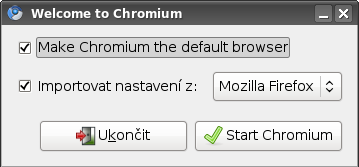
Grafické rozhraní
Grafické rozhraní je napsáno v GTK+ (jednoduše proto, že s ním mají vývojáři velké zkušenosti). Rozhraní je velmi minimalistické a snaží se zakrývat všechny možné nabídky a poskytnout daným stránkách co největší prostor. Vzhledem je ovšem originální. Má vlastního správce oken, ale lze se přepnout na nativního. Taktéž lze veškeré ohraníčení okna zakrýt a ještě více tak využít plochu monitoru (ale zřejmě se jedná o bug). Veškeré akce jsou doprovázeny pěknými efekty, které vás ovšem při práci nijak neruší. Vše je plynulé, nic se netrhá a rychlost rozhraní je k neuvěření.
Motivy vzhledu
Vzhled se dá nastavit různě.
Buď použijeme nativní vzhled našeho prostředí.
Dále můžeme použít nativní modrý vzhled chromia.
Nebo si můžeme měnit jeho motiv. Nové motivy se po stažení automaticky nainstalují (odkaz na nové motivy je jakoby odchlíplý pravý dolní růžek na nové kartě). Výchozí modrý vzhled se pak dá vrátit přes nastavení a položku "Use Classic theme"
Dále si nezávisle na těchto třech vzhledech můžeme přepínat mezi nativním správcem oken prostředí, nebo tím, co má chromium.

Ovládací prvky
Vše funguje parádně včetně klávesových zkratek :
| zpět | Backspace, Alt+Left |
| dopředu | Alt+Right |
| znovu načíst | Ctrl+R, F5 |
| domů | Alt+Home |
| zrušit načítání | Escape |
Adresní řádek
Velmi promyšlená věc. Vyhledávací okno, jak jej známe třeba z firefoxu, je součástí adresního řádku. Pokud tedy do adresního řádku nenaťukáme odkaz, tak se daný výraz začne automaticky vyhledávat v námi nastaveném vyhledávači (je hned na první kartě v nastavení prohlížeče). Správce vyhledávačů je taktéž velmi šikovná věc, kdy lze přidávat, či upravovat vyhledávače.
Nastavení
Nastavení prohlížeče je schováno do jedné malé ikonky klíče vpravo nahoře. Zatím obsahuje tři velmi jednoduché karty, kde lze ovšem nastavit všechno možné (vzhled, chování, síť, zabezpečení, fonty a mnoho dalšího). Vše je velmi přehledné a člověk má pocit, že tam nic není a přitom dokáže nastavit vše potřebné.

Karty
Karty mají několik pěkných funkcí :
Samostatný proces
Běží jako samostatný proces, což je asi jedna z nejdůležitějších funkcí poslední doby. Pokud se zblázní nějaká stránka, ať kvůli špatnému pluginu, nebo něčemu jinému, tak stačí zabít jen onu kartu a celý prohlížeč běží v klidu dál.
Úvodní stránka
Každá nová karta standardně obsahuje seznam nejnavštěvovanějších stránek s jejich náhledy a nedávno zavřených stránek. Tyto dvě položky lze samozřejmě skrýt. Nejnavštěvovanější stránky lze spravovat, připínat, mazat, přepínat jen na seznam bez náhledů atd. Přes nedávno zavřené stránky se lze dostat do jejich historie, kde v nich můžeme velmi rychle a přehledně vyhledávat. Znáte to, před měsícem jste byli na té super stránce, ale jak se sakryš jmenovala. Přes tuto historii není problém cokoliv najít (za předpokladu, že si jí nemažete).
Vpravo dole na úvodní stránce je ještě odchlípnutý růžek, který vede na stránku s tématy.
Přesouvání karet
Takovým klasickým základem je přesouvání karet (stačí uchopit myší a přesunout na jinou pozici).
Přesouvání je doplněnou velmi decentní animací.
Zavření karet
Zavření karet je možné provést třemi nejběžnějšími způsoby.
Klávesovou kombinací CTRL+W, křížkem na kartě, nebo kliknutím prostředním tlačítkem myši na kartu.
Pin Tab
V nespolední řadě nastupuje "Pin Tab"ování. Funguje tak, že přes pravé tl. myši si nastavíme "Pin Tab" na kartě.
Karta se rázem zmenší a je vidět jen ikonka stránky bez textu.
Jakoukoliv kartu přesuneme před tu Pin Tablou, tak se ona karta také Pin Tabne.
Vyjmutí karty do nového okna
kartu je možné i jednoduchým uchopením myši vyjmout z okna prohlížeče.
Když pustíme tlačítko myši, tak se karta promění do nového okna.
Toto lze udělat i opačně.
Omylem si třeba otevřete něco v novém okně, tak stačí kartu v novém okně přesunout do karet ve stávajícím okně.
Karta se přesune a nové okno zavře.
Rozdvojit
Zajímavá položka je třeba rozdvojit, což vlastně jen zduplikuje kartu.
Záložky
Nic moc
Záložky mají drobné problémy. Tam je ještě co dopilovat.
Při přetahování odkazu do záložek bych čekal označení složky, nad kterou jsem, nebo rozbalení oné složky, abych si mohl odkaz dát třeba do podsložky.
Takto to zatím nefunguje. Dalším problémem je uspořádání složek v záložkách. Přemisťovat je lze, ale velmi omezeně.
Již existuje správce záložek, ale ještě je tam toho dost, co dopilovat. Nicméně vyhledávání v záložkách funguje velmi rychle.
V záložkách jde udělat vše, ale uživatelská přívětivost a dané kroky jsou velmi těžkopádné. Záložky lze skrýt / zobrazit tak, že buď ťukneme do úzkého zašedlého oddělovacího pruhu pod adresním řádkem a zaškrteneme příslušnou položku. Nebo ve vysouvací nabídce s nastavením. V poslední řadě pak klávesovou zkratkou "CTRL+B". I v případě, že záložky skryjeme, tak budou vždy pěkně vidět v nové prázdné kartě jako plovoucí nabídka (velmi dobrá věc).
Skriptovací akce
Do záložek lze umístit i skriptovací úkony. Příkladem budiž třeba takový jednoduchý překlad stránky do jiného jazyka.
Stačí si do záložky umístit odkaz s názvem třeba "Přelož" a jako samotný odkaz dáme
javascript:location='http://translate.google.com/translate?u=' + encodeURIComponent(location);Klasicky procházíme stránky a pokud budeme chtít nějakou přeložit, tak jen ťukneme na odkaz v záložce a stránka se nám přeloží. Více podobných příkladů můžeme najít třeba zde : Empower Google Chrome with Firefox addon
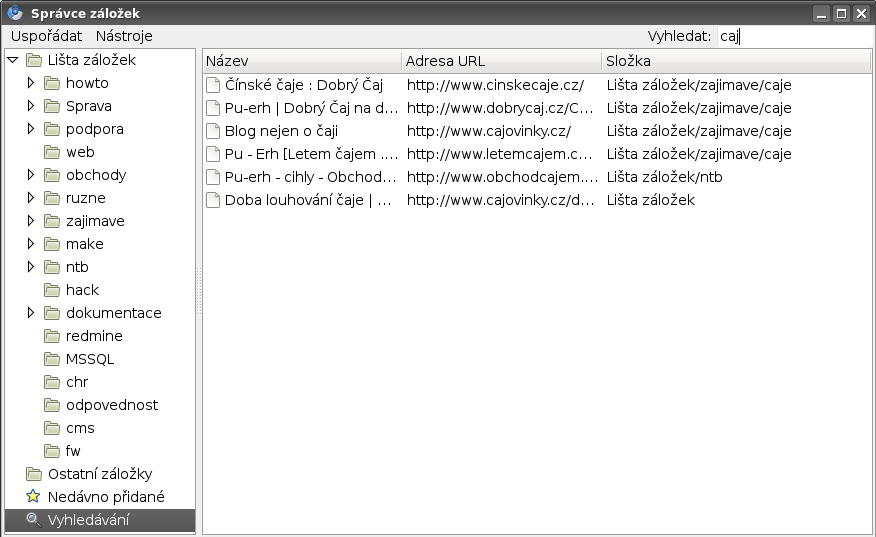
Správce úloh
Chromium má vlastního správce úloh (Shift+Escape). Spravuje vlastně karty a dokonce i samotná rozšíření. Lze vidět, kolik daná karta, či rozšíření papká paměti, jak moc vytěžuje procesor, jak moc využívá síťové pásmo a hlavně jdou jednotlivé procesy zabíjet (pokud třeba nějaké rozšíření, či karta začne zlobit apod.)
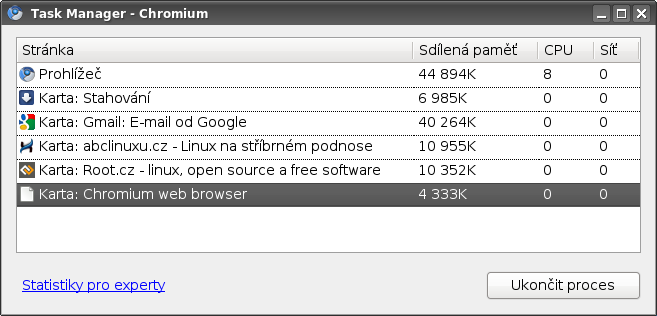
Správce stahování
Stahování v současných buildech je již korektní. Správce stahování je podobný jako v opeře (je ve formě záložky). Při započetí stahování se objeví spodní lišta, kde lze vidět průběh stahování, popř. dotaz, co dělat se souborem (uložit / otevřít). Zde bych viděl taktéž vítku. Po úspěšném stažení souboru zůstane tato spodní lišta vysunutá. Lze jí jen ručně zavřít. Očekával bych buď automatické shování lišty po úspěšném stažení, nebo nějakou formu její minimalizace. Správce jako takový má pak již klasické vlastnosti jako pozastavní stahování, zrušení, navázaní stahování, odebrání ze seznamu a velmi rychlé vyhledávání v seznamu stažených souborů.
Incognito režim
Někteří tento režim znají pod pojmem "pornomód". Jedná se vlastně o režim prohlížeče, kdy se neukládají žádné dočasné soubory ani jiné informace (cokies, formuláře, hesla, historie v adresním řádku, cache apod.), tudíž nikdo na vašem počítači nezjistí, kdy a co jste prohlížel za stránky. Incognito mod lze spustit buď přes nabídku nastavení, nebo klávesovou zkratkou "CTRL+Shift+N", nebo přímo z příkazové řádky jako parametr chromia :
chromium-browser --incognito
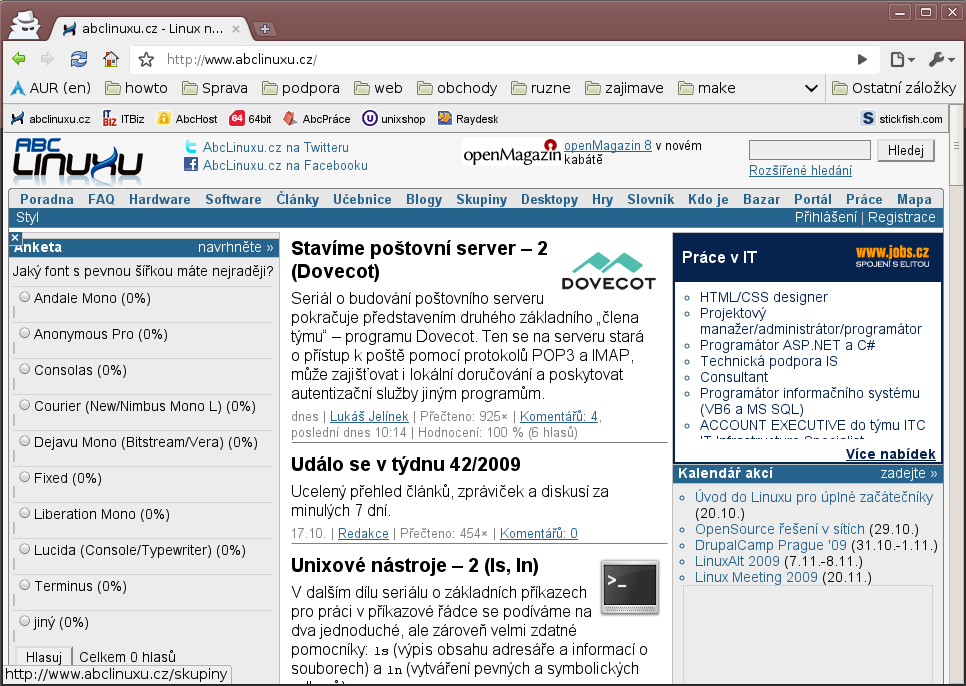
Zabezpečení
Obecně
Chromium podporuje všechny možné druhy šifrování, umožňuje ochranu před phishingem, malwarem a kontroluje, zda certifikát serveru není zamítnutý. Všechny tyto možnosti lze libovoně zapínat, či vypínat.
Certifikáty
Chromium využivá NSS sdílenou databázi certifikátů. Velmi pěkně popsáno na stránkách projektu chromia : LinuxCertManagement.
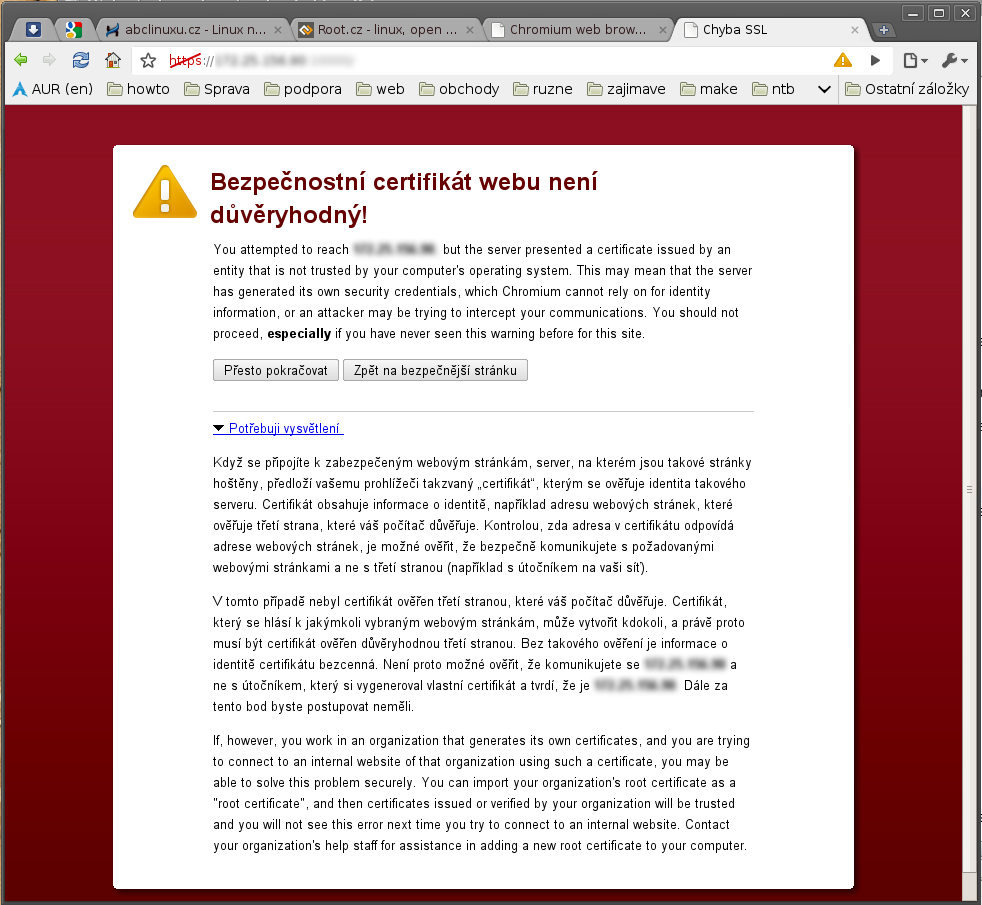
Vývojový nástroj na weby
Chromium obsahuje i vývojářský nástroj pro diagnostiku webů (CTRL+Shift+J). A umí toho docela hodně :
Elementy
Procházet zdrojovým kodem s živým označováním příslušných elementů na načtené stránce, velmi podrobné informace o daných elementech. Stačí označit kus části stránky, dát pravý tl. myši a "Inspect element", hned se spustí vývojový nástroj a šupsne na vámi označené místo kodu.
Resource tracking
Jde o velmi zajímavou funkci, která vlastně sleduje načítání dané stránky a elemetů. Lze nahlédnout do hlavičky, podívat se na statistiky načítání (jaká část stránky se načítá jak dlouho, jaká část má jakou velikost). Díky této funkci se dají vyzjistit slabá místa rychlosti dané webové aplikace.
Skripty
Zobrazení skriptů na dané stránce
Profily a uložiště
Tady přesně nevím, oč jde a k čemu to má být (zřejmě příprava na HTML5 implementaci). Všechny nabídky jsou zašedlé. Dívám se do novější verze chromia a tam už uložiště ani není. Tak uvidíme, co se bude dít v budoucích verzích.
Integrace do stránky
Úplně vlevo dole obsahuje developer ikonku, jenž ho umožní integrovat do spodní části stránky, ke které se vztahuje.
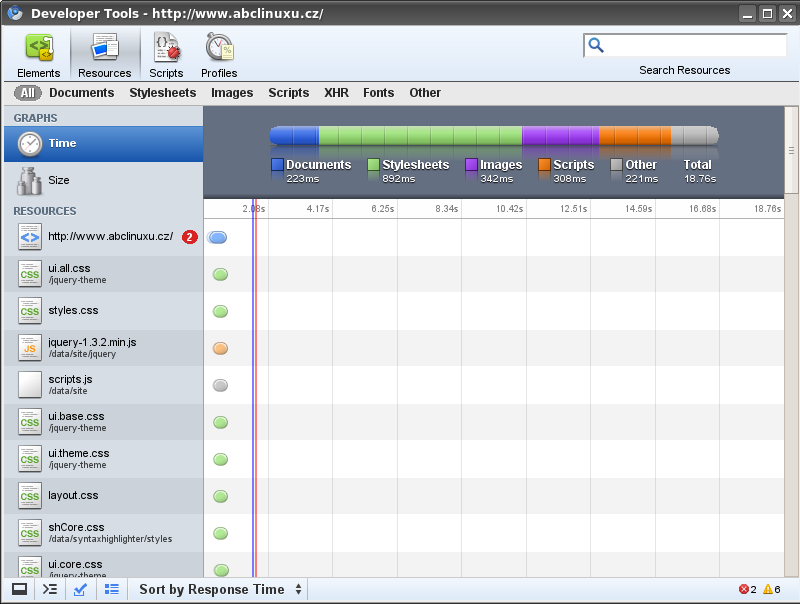
Rozšíření, pluginy a uživatelské skripty
Rozhraní pro správu rozšíření se již rýsuje a je dostupné na vnitřní adrese prohlížeče "chrome://extensions". Automatická instalace rozšíření se provádí pomocí "*.crx souborů". Stačí ťuknou na odkaz, potvrdit instalaci a vše je hotovo.
Naproti tomu existuje ještě funkce "uživatelské skripty". Do adresáře "~/.config/chromium/Default/User\ Scripts/" stačí zkopírovat uživatelský skript ve formátu "*.user.js" a znovu načíst stránku. Skript se poté automaticky načte.
Výhoda tohoto řešení je v jednoduchosti. Nevýhodou pak nemožnost automatického kontrolování / instalace nových verzí, jako je tomu u správce rozšíření.
Blokace reklamy
Buď lze trochu složitěji blokovat reklamu přes vlastní proxy server (privoxy) za použití pluginu AdBlock, nebo lze využít projektu AdSweep.
AdSweep není plný různých vymožeností, nedá se moc vhodně nastavovat, ale reklamu blokuje, resp. schovává. AdSweep není totiž nic jiného, než-li jen skriptík na schovávání reklamy ze stránek podle různých kritérií.
Instalace je velmi jednoduchá (využívá k život právě možnosti uživatelských skriptů, nebo lze instalovat i jako rozšíření). Jelikož je instalace rozšíření velmi jednoduchá, tak si ukážeme instalaci jako "uživatelský skript". Stáhneme si do příslušného adresáře jeden soubor a následně spustíme chrome s dalšími parametry (pokud již takto chromium spouštíme, tak by mělo stačit jen znovu načíst stránku):
cd ~/.config/chromium/Default/User\ Scripts/ wget -c http://arienh4.net/AdSweep.user.js chromium-browser --enable-greasemonkey --enable-user-scripts --enable-extensions --enable-pluginsPo provedení této instalace by na stránkách projektu AdSweep měla zmizet nahoře ona reklama a vpravo nahoře by se měla zobrazit informace o aktivním "AdSweep" a jeho verzi.
AdSweep bohužel nenaplnil má očekávání. Něco blokuje, hodně neblokuje, občas se stane, že jednou blokuje, podruhé ne (spíš asi nějaká chybka v chromiu, pokud se skript neprovede, nebo se pere více skriptů mezi sebou) a jako bonus mi skrývá celý obsah podstránek serveru www.abcprace.cz.
Flash plugin
Flash funguje parádně. Instalaci flashe provádějte standardně systémově a když v chromiu nepůjde, tak jen udělejte symlink současného adresáře s pluginy do adresáře chromia, v archu třeba nějak takto :
ln -s /usr/lib/mozilla/plugins/ /usr/lib/chromium-browser/plugins
Blokace flash prvků
Jen co jsme flash rozchodili, tak ho musíme blokovat :D. K tomuto účelu se nám bude velmi dobře hodit FlashBlock. Je potřeba ho nainstalovat jako uživatelský skript. Takže :
cd ~/.config/chromium/Default/User\ Scripts/ wget -c http://userscripts.org/scripts/source/46673.user.js chromium-browser --enable-greasemonkey --enable-user-scripts --enable-extensions --enable-pluginsNyní by se mělo hodně flashových reklam na stránkách proměnit v ikonku play, na kterou když klikneme, tak si danou flashovou animaci můžeme prohlédnout.
Adobe Reader plugin
Zatím nefunguje a načte se čistě prázdná stránka.
Implementace HTML5
Nejznámějšími tagy HTML5 je asi <audio> a <video> tag. S nimi si chromium tak nějak poradí, můžete vyzkoušet třeba zde : Transformers Movie Trailer, více : www.double.co.nz.
YouTube HTML5 Demo si nicméně nepřehrajete, protože Element "video" z HTML 5 v praxi.
Počeštění a kontrola pravopisu
Chromium je z velké části počeštěno. Také obsahuje kontrolu pravopisu, kterou lze v nastavení upravovat, či přímo vypnout. Osobně jsem se u této funkce nesetkal se sebemenším problémem. Pravdou ovšem je, že používám pouze český jazyk.
Jak nainstalovat
GNU Debian / Ubuntu linux
Tyto distribuce mají již předpřipravené balíčky, lze použít třeba tento návod :
Chromium | Instalace pod Ubuntu 9.04 včetně flashe a rozšíření
Arch linux
Osobně dávám přednost kompilaci. Upravený snapshoty od ubuntu nejsou příliš v archu stabilní. Používám tento PKGBUILD : chromium-browser-svn -17
K instalaci a kompilaci je zapotřebí ještě hafo dalších balíků z auru (instalace dle pořadí) :
shedskin
setconf
python-pymox
depot_tools-svn
gclient-svn
Tyto dodatečné balíčky jsou velmi malé, ale připravte se nato, že adresář se zkompilovaným chromiem bude mít 2,8GiB včetně, ve finále vytvořeného, 19MiB instalačního balíčku.
Gentoo
Tak gentoo má chromium již ve svých repozitářích. Stačí se tedy pustit do kompilace/instalace :
emerge -av www-client/chromium
Chybička se vloudila
Zkoušel jsem chromium rozběhat ještě na dvou PC s ArchLinuxem. Ovšem ať jsem použil jakoukoliv verzi, kdekoliv zkompilovanou (klidně i na oněh PC), tak jsem dostal tuto chybku :
8208:8208:1320252749:ERROR:chrome/browser/first-run-gtk.cc(21)] Not implemented reached in static bool FirstRun::ProcessMasterPreferences(const FilePath&, const FilePath&, std::vector<std::basic-string<wchar-t, std::char-traits, std::allocator>, std::allocator<std::basic-string<wchar-t, std::char-traits, std::allocator > > >*, int*, bool*)Co jsem se tak díval po internetu, tak v tom nejsem rozhodně sám. Zatím jsem se dostal ke knihovně "libstdc++" (přes gdb), ale kdo ví. K těm PC zatím nemám přístup, tak nemohu řešit.
Tipy a triky
Interní odkazy prohlížeče :
about:
about:memory
about:plugins
chrome://downloads
chrome://history
chrome://extensions
Aliasy
Vytvořte si aliasy, abyste nemuseli pokaždé spouštět chromium šíleným způsobem :
echo "alias schromium='chromium-browser --incognito'" >> ~/.bashrc echo "alias bchromium='chromium-browser --enable-greasemonkey --enable-user-scripts --enable-extensions --enable-plugins'" >> ~/.bashrc
Závěr
Člověk si řekne, že potřebuje jen prohlížet stránky. Jak je vidět, tak i velmi minimalistický prohlížeč je ve finále docela složitý, vyžadujeme od něj nemálo vlastností a funkcí. Chromium je již ve velmi vyspělé fázi, kdy lze již plně používat a těšit se z jeho rychlosti a jednoduchosti. Memory-leaků, extrémnímu vytížení CPU apod. věcí se zatím nedočkáte, vše mi doposud běželo velmi stabilně včetně flashe. A aby toho nebylo málo, natočil jsem i jedno malé video procházející většinu kroků z naší recenze.
Zdroje
http://forum.ubuntu.cz/index.php?topic=37735.0
http://blogote.com/2008/featured-article/google-chrome-with-firefox-addon.html
http://www.youtube.com/html5